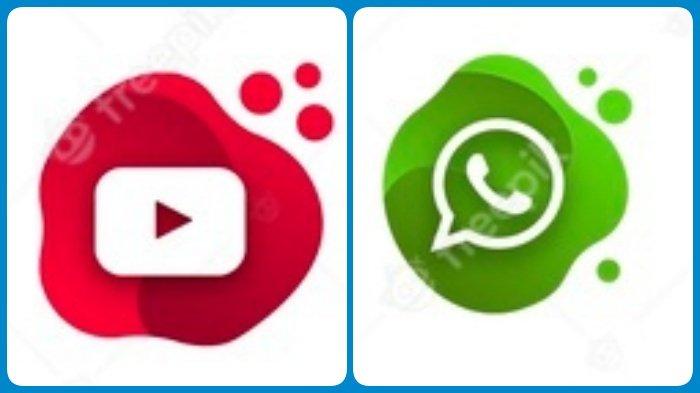Aplikasi
Cara Mudah Upload Video YouTube Jadi Status WhatsApp, Bisa Edit Langsung di Smartphone
Simak cara mudah upload video YouTube jadi status WhatsApp. Proses edit video YouTube juga dapa dilakukan langsung di smartphone.
TRIBUNKALTIM.CO - Sudah pernah bikin video YouTube jadi Status WhatsApp?
Salah satu fitur yang menarik dari aplikasi WhatsApp adalah Status.
Fitur Status ini resmi hadir di WhatsApp sejak tahun 2017 lalu.
Pengguna WhatsApp dapat mengunggah konten baik berupa teks, GIF, foto maupun video pendek berdurasi 30 detik dalam fitur Status ini.
Jika selama ini, fitur Status di WhatsApp hanya diramaikan dengan teks, Anda bisa mencoba memanfaatkan video YouTube sebagai Status di WhatsApp.
Mirip dengan fitur Instagram Story, maka Status di WhatsApp juga tidak bersifat permanen.
Konten di Status WhatsApp ini akan hilang dalam waktu 24 jam.
Biasanya, pengguna WhatsApp mengunggah konten yang terkait dengan kisah dalam kesehariannya.
Baca juga: Fitur Baru WhatsApp Bisa Dipakai di 4 Perangkat Bersamaan, Ponsel WA tidak Harus Online
Ada yang berupa teks, foto maupun video.
Menariknya, video YouTube bisa juga dijadikan Status WhatsApp.
Simak cara mudah upload video dari YouTube jadi Status WhatsApp seperti dilansir TribunKaltim.co dari kompas.com berikut ini:
- Pertama, Anda harus mengunduh video dari YouTube terlebih dahulu.

- Caranya, buka aplikasi YouTube di smartphone Anda (Android/iOS).
- Pilih salah satu video yang akan dijadikan konten untuk Status WhatsApp Anda.
- Setelah itu, klik ikon "Share" yang berada di bawah jendela video, lalu pilih opsi "Copy Link".
- Untuk mengunduh video tersebut, Anda cukup membuka browser Google Chrome di smartphone Anda (Android/iOS).

- Selanjutnya, di kolom penulisan alamat situs pada peramban Google Chrome, "Paste" link video tersebut, lalu tambahkan dua huruf "ss" di depan kata "youtube".
- Sebagai contoh: https://www.ssyoutube.com/watch?v=ew3lh7.
- Jika sudah, kemudian klik "Enter".
- Tunggu beberapa detik, hingga muncul halaman Video Downloader SaveFrom.net.
- Di sana, Anda bisa melihat preview video, sebelum di-download.
- Untuk mengunduh video tersebut, Anda cukup menekan ikon tiga titik di bagian bawah, lalu klik opsi "Download".
- Secara otomatis, video tersebut telah tersimpan di galeri ponsel Anda.
Baca juga: 1 HP Ternyata Bisa Install 2 Aplikasi WhatsApp, Ini Cara Mudahnya
Cara memotong dan upload video dari YouTube ke Status WhatsApp

- Pertama, buka aplikasi WhatsApp melalui smartphone Anda (Android/iOS).
- Lalu, klik tab "Status" yang berada di samping kanan kolom "Chats".
- Anda juga bisa mengusap layar ke kiri (swipe) untuk membuka menu "Status" di aplikasi WhatsApp.
- Selanjutnya, klik opsi "My Status" atau ikon kamera untuk membuat Status WhatsApp baru.
- Pilih video YouTube yang tadi sudah Anda download dari galeri ponsel.
- Setelah video dipilih, Anda bisa memotong klip video sesuai durasi yang diinginkan.
- Caranya, Anda bisa memilih durasi satu hingga 30 detik pertama dengan menggeser tools "Cut" ke samping kiri.
- Jika video sudah dipotong, klik tombol "Send" (panah berwarna hijau) yang berada di pojok kanan bawah untuk langsung mengunggah konten tersebut sebagai Status WhatsApp.
- Agar video yang Anda unggah menjadi full alias tidak hanya 30 detik, cara kedua yang harus dilakukan yaitu Anda harus mengunggah kembali video tersebut.
- Pilih konten yang sama seperti video di awal tadi.
- Kemudian di halaman editing, Anda tinggal menggeser tools "Cut" di durasi ke 30-60 detik untuk menampilkan sisa potongan video dari konten sebelumnya.
- Sebelum di-upload, Anda bisa menambahkan "Caption" terlebih dahulu di kolom yang tersedia.
- Kemudian, klik tombol "Send" di pojok kanan bawah untuk mengunggah potongan video tersebut.
- Nantinya, akan muncul dua Status WhatsApp yang akan menampilkan video Anda secara full (60 detik).
- Anda bisa terus melakukan hal sama, hingga durasi video Anda habis.
- Misalnya, jika video Anda memiliki durasi tiga menit, maka Anda harus mengunggah 10 Status WhatsApp sekaligus.
Perlu dicatat, di sini percobaan dilakukan menggunakan perangkat Samsung Galaxy.
Untuk merek ponsel Android lain kemungkinan caranya agak berbeda, tetapi langkah kerjanya hampir mirip.
Sebagai alternatif, Anda juga bisa menggunakan sejumlah aplikasi pihak ketiga, seperti Video Splitter atau WhatsCut Pro yang bisa diunduh melalui Google Play Store.
Demikian cara mengunggah video dari YouTube ke Status WhatsApp lengkap dengan cara edit di smartphone.
Selamat mencoba!
Baca juga: Cara Mudah Unggah Video Lebih dari 30 Detik ke Status Aplikasi WhatsApp
(*)